如何设置孩子玩电脑时间(浏览健康信息)
1、在Windows 8桌面右侧调出菜单:‘设置’→‘更改电脑设置’→‘其他账户’→‘添加用户’→添加一个孩子账户,推荐为孩子注册一个live邮件账户。
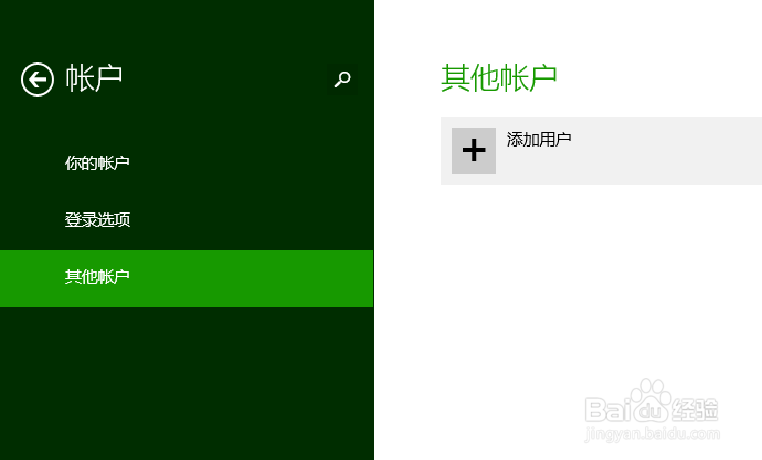
2、一.添加孩子账户,如下图相似即可。
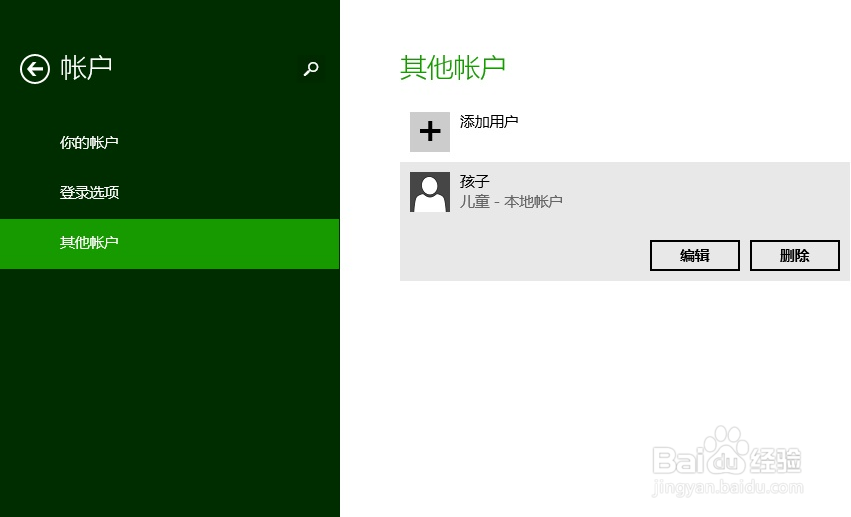
1、一.在Windows 8桌面,把鼠标移到相似‘开始’按钮,鼠标右键调出快捷菜单,如下图,点击‘控制面板’
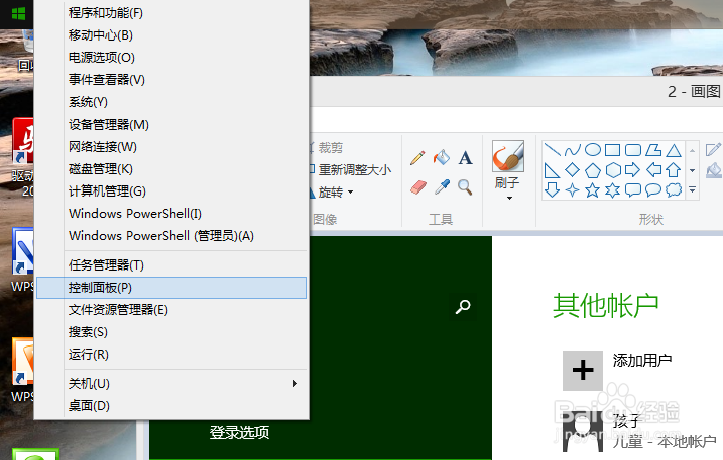
2、如下图,在用户账户下点击‘为用户设置家庭安全’
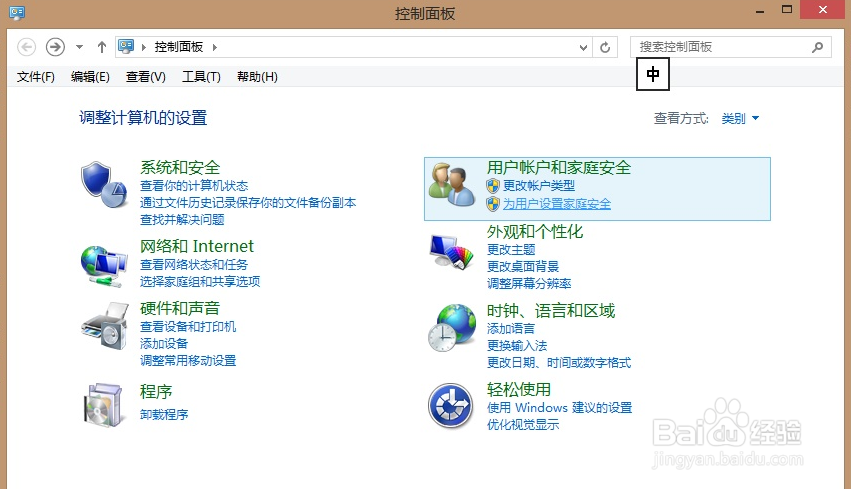
3、点击孩子账户,如下图,标红色处的要选中,标黄色处的要注意看是状态。只需设置好‘网站?选’和‘时间限制’即可完成。
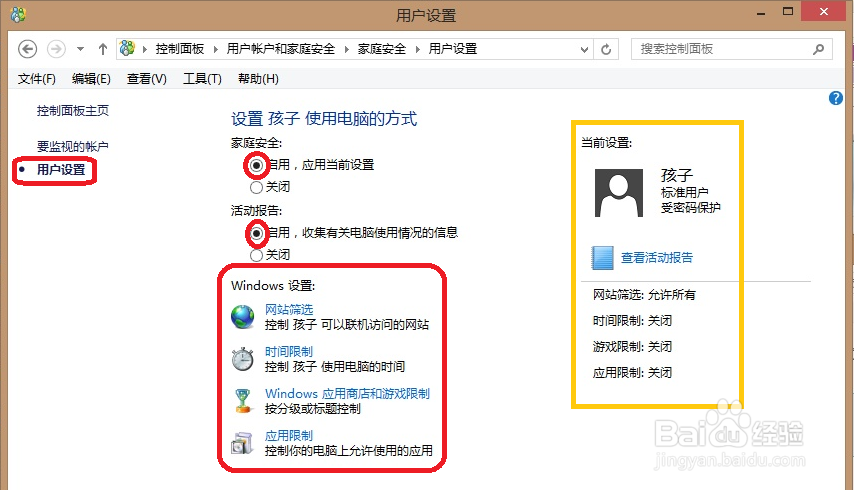
4、点击‘网站?选’,如下图,标黄色处可选中,推荐选中红色处的一项,因为这一项比较合适。若不信,你就选择其它的选项后试试效果。
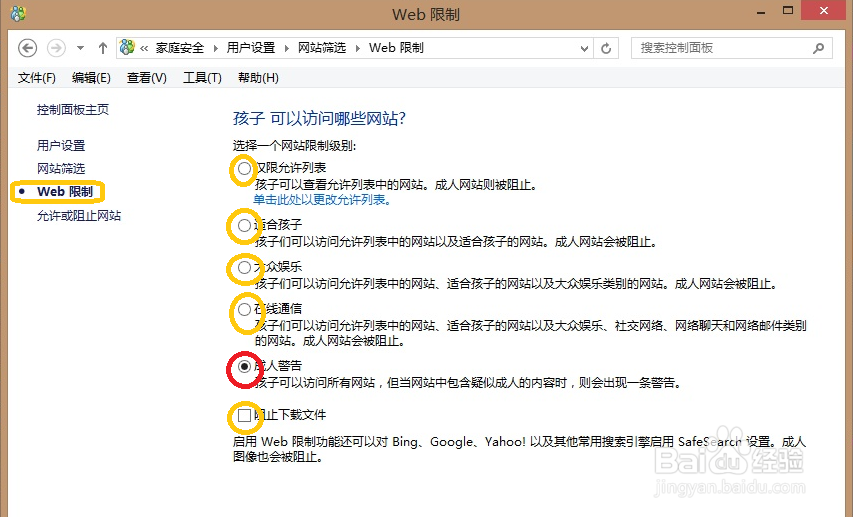
5、点击‘时间限制’,如下图,标红色处的要选中,再自定义设置好表格图。每一个格子表示一个小时。
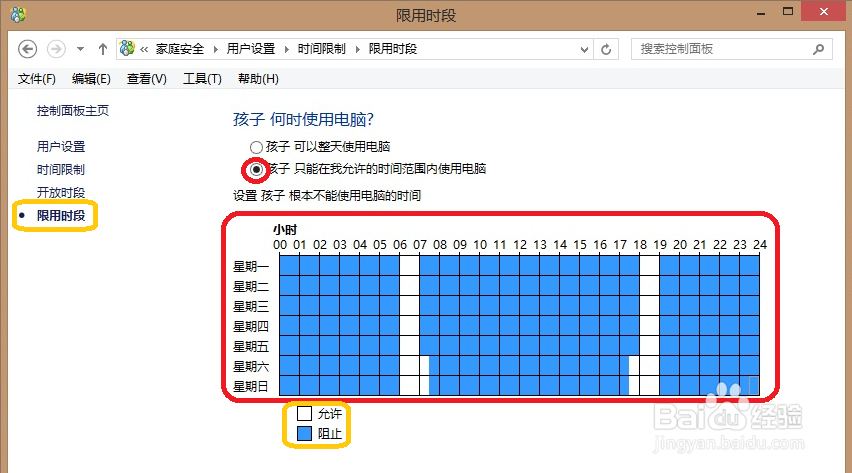
6、设置好后,点击‘用户设置’,查看状态,如下图所示为设置正确,退出并重启系统登陆孩子账户看看效果吧。
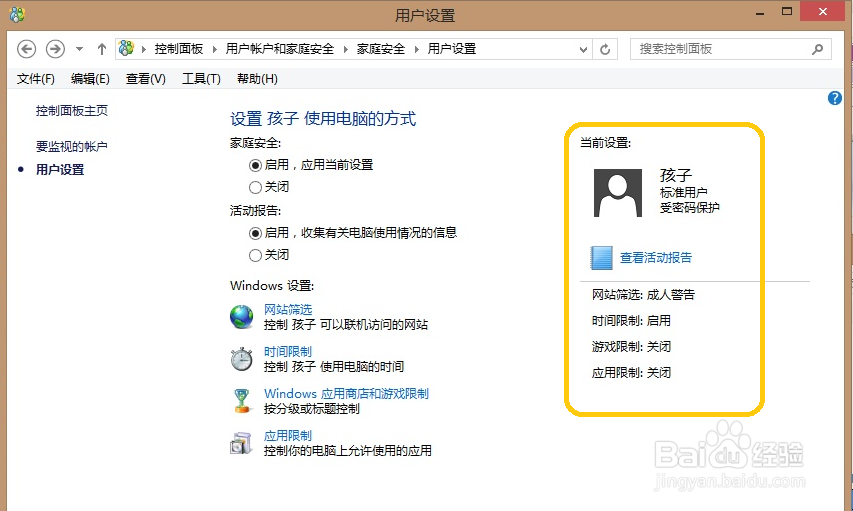
1、重启系统,登陆孩子账户,就可以看到效果了,注意不要误解,你已经设置好孩子账户的时间限制。
GOODBYE!
声明:本网站引用、摘录或转载内容仅供网站访问者交流或参考,不代表本站立场,如存在版权或非法内容,请联系站长删除,联系邮箱:site.kefu@qq.com。
阅读量:122
阅读量:82
阅读量:46
阅读量:95
阅读量:149